unity自制多级树型菜单,实现分层次列表展开,仿unity编辑界面Hierarchy窗口 |
您所在的位置:网站首页 › 树结构图菜单 › unity自制多级树型菜单,实现分层次列表展开,仿unity编辑界面Hierarchy窗口 |
unity自制多级树型菜单,实现分层次列表展开,仿unity编辑界面Hierarchy窗口
|
想实现一个菜单分级的功能,专业术语叫做树型菜单,很多应用软件的目录有采用该方式,层次感很强,结构清晰,但UGUI并没有原生的插件,去网上搜了一下,发现相关资源并不多,调试出一大堆Bug,于是自己决定按照unity界面Hierarchy样式做一个,目录结构清晰,可动态添加,删除,修改子菜单,理论上可无限级设置子菜单。 模板效果如下:
首先发现每个级的ItemPanel(一个单级菜单条)样式是一样的,于是需要一个panel来装所有的itemPanel,
在整个菜单顶部panel上添加vertically layout group组件,使下面的子菜单从上到下依次排列,暂时不用管里面内容的排列,往里添加itemPanel就行,这样就会形成一级菜单目录。
然后在一级菜单下面添加二级菜单,将要添加的二级菜单变成一级菜单的子物体,二级菜单所使用的ItemPanel原则上和一级菜单一样,只不过他变成了一级菜单的子物体。三级四级菜单依次类推,也就是其上一级的子物体。
实现过程: 主要有两个类,一个ItemBeanBase,一个ItemPanelBase,其中ItemBeanBase是一个属性类的基类,可根据自己在单个菜单中的需要填充的数据组装成一个属性类。然后就是ItemPanelBase,他是单个菜单ItemPanel的基类,需要每个子菜单ItemPanel都挂载其子类,可根据自己的需要定制继承ItemPanelBase类,该类用于处理每个ItemPanel与父菜单及子菜单的逻辑关系。因此可以根据自己的需要定制ItemPanel的UI样式以及其中内容。 给出ItemPanelBase类和ItemPanel类; ItemPanel类(继承至ItemPanelBase),重写里面的虚方法InitPanelContent(),实现数据(ItemBean)的定制,挂在每个子菜单ItemPanel上面。 using System.Collections; using System.Collections.Generic; using UnityEngine; using UnityEngine.UI; public class ItemPanelBase : MonoBehaviour { private List childList;//子物体集合 [HideInInspector] public Button downArrow;//下箭头按钮 public Sprite down, right,dot; public bool isOpen { get; set; }//子物体开启状态 private Vector2 startSize;//起始大小 private void Awake() { childList = new List(); downArrow = this.transform.Find("ContentPanel/ArrowButton").GetComponent(); downArrow.onClick.AddListener(() => { if (isOpen) { CloseChild(); isOpen = false; } else { OpenChild(); isOpen = true; } }); startSize = this.GetComponent().sizeDelta; isOpen = false; } //添加子物体到集合 private void AddChild(ItemPanelBase parentItemPanelBase) { childList.Add(parentItemPanelBase); if (childList.Count >= 1) { downArrow.GetComponent().sprite = right; } } /// /// 设置父物体,父物体不为一级菜单 /// /// public void SetItemParent(ItemPanelBase parentItemPanelBase) { this.transform.parent = parentItemPanelBase.transform; parentItemPanelBase.AddChild(this); this.GetComponent().padding = new RectOffset((int)parentItemPanelBase.downArrow.GetComponent().sizeDelta.x, 0, 0, 0); if (parentItemPanelBase.isOpen) { this.GetComponent().AddParentSize((int)this.gameObject.GetComponent().sizeDelta.y); } else { this.transform.gameObject.SetActive(false); } } /// /// 设置父物体,父物体为一级菜单 /// /// public void SetBaseParent(Transform tran) { this.transform.parent = tran; } /// /// 增加一个子物体后更新Panel大小 /// /// public void UpdateRectTranSize(int change) { this.gameObject.GetComponent().sizeDelta = new Vector2(startSize.x, this.gameObject.GetComponent().sizeDelta.y + change); } /// /// 增加父物体高度 /// /// /// public void AddParentSize(int change) { if (this.transform.parent.GetComponent() != null) { this.transform.parent.GetComponent().UpdateRectTranSize(change); this.transform.parent.GetComponent().AddParentSize(change); } } /// /// 关闭子物体列表 /// public void CloseChild() { if (childList.Count == 0) return; foreach (ItemPanelBase child in childList) { child.gameObject.SetActive(false); child.GetComponent().AddParentSize(-(int)child.gameObject.GetComponent().sizeDelta.y); } downArrow.GetComponent().sprite = right; } /// /// 打开子物体列表 /// public void OpenChild() { if (childList.Count == 0) return; foreach (ItemPanelBase child in childList) { child.gameObject.SetActive(true); child.GetComponent().AddParentSize((int)child.gameObject.GetComponent().sizeDelta.y); } downArrow.GetComponent().sprite = down; } //填充Item数据 public virtual void InitPanelContent(ItemBeanbase itemBeanbase) { } } public class ItemPanel : ItemPanelBase { public override void InitPanelContent(ItemBeanbase itemBeanbase) { base.InitPanelContent(itemBeanbase); ItemBean itemBean = (ItemBean)itemBeanbase; this.transform.Find("ContentPanel/Text").GetComponent().text = itemBean.name + itemBean.age; } }下面是树型菜单的调用代码: public class PullDownList : MonoBehaviour { private List itemPanelList; public GameObject itemPanel; private void Awake() { itemPanelList = new List(); } // Use this for initialization void Start() { for (int i = 0; i < 10; i++) { GameObject newItemPanel = Instantiate(itemPanel); itemPanelList.Add(newItemPanel); newItemPanel.GetComponent().SetBaseParent(this.transform); newItemPanel.GetComponent().InitPanelContent(new ItemBean("一级菜单" + i, i)); } for (int i = 0; i < 5; i++) { GameObject newItemPanel2 = Instantiate(itemPanel); itemPanelList.Add(newItemPanel2); newItemPanel2.GetComponent().SetItemParent(itemPanelList[i].GetComponent()); newItemPanel2.GetComponent().InitPanelContent(new ItemBean("二级菜单" + i, i)); } for (int i = 0; i < 2; i++) { GameObject newItemPanel3 = Instantiate(itemPanel); itemPanelList.Add(newItemPanel3); newItemPanel3.GetComponent().SetItemParent(itemPanelList[11].GetComponent()); newItemPanel3.GetComponent().InitPanelContent(new ItemBean("三级菜单" + i, i)); } } private void Update() { if (Input.GetKeyUp(KeyCode.S)) { for (int i = 0; i < 2; i++) { GameObject newItemPanel4 = Instantiate(itemPanel); itemPanelList.Add(newItemPanel4); newItemPanel4.GetComponent().SetItemParent(itemPanelList[1].GetComponent()); newItemPanel4.GetComponent().InitPanelContent(new ItemBean("二级菜单" + i, i)); } } } }需要itemPanel的预制体来生成每个子菜单,然后建立一个list保存所有的子菜单项,方便后续操作,也可动态根据添加,删除,修改菜单项,因为采用了vertical layout group组件,所以只需要修改里面的子物体即可实现菜单视图动态更新,不需要刷新操作。 整个菜单初始效果图如下:左侧为实际效果,右侧为其在unity中的结构目录
上面由于方便看清菜单间层次,没有取消ItemPanel的背景颜色,下面给出对比图
不同的项目对UI有不同需求,因此这里只是实现了树型菜单的逻辑结构,可根据自己的需要定制UI即内容,可根据需要自己修改ItemPanel预制体的样式即可。 操作GIF图, 很丝滑。。。
整个项目内容比较简单,结构清晰,核心代码只有100多行,可扩展性较强,可根据自己需要对功能做修改,因此不明白的地方可以直接看源码,下面给出unitypackage(2017.3.1导出)的百度云盘链接,由于水平有限,难免有地方出错或者不规范,望多指点。 地址:https://pan.baidu.com/s/1sCHhK2m3xpYoFTUc4Uiksg 提取码:iac9
|
【本文地址】
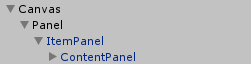
 (ItemPanel)
(ItemPanel)
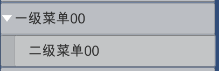 (效果图)
(效果图) (编辑结构图)
(编辑结构图)

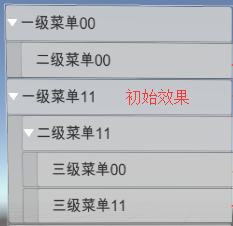 (itemPanel背景颜色存在,方便看清结构)
(itemPanel背景颜色存在,方便看清结构)
